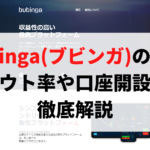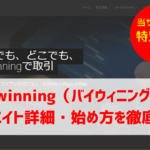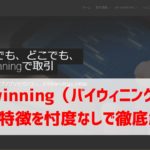ATR(Average True Range)は、MT4にもデフォルトで入っているオシレーターの一つで、サブウィンドウにATRグラフを表示させることが出来ます。
MT4入っているのは見たことがあるけど、使ったことがないという方は多いのではないでしょうか?
インジケーターは実際に使ってみたり、調べてみないとなかなかわからないものです。
また、今回も読者の方限定で「ATRのエントリー基準ライン以上になったらを自動でサインを表示させるインジケーター」を
無料でプレゼントさせていただきますので、ぜひこの記事の最後のほうまで読み進めてダウンロードいただければと思いますm(__)m
この記事の目次
ATRとは?
はじめにこのATR(Average True Range)の基本的な考え方を説明しますと、
ATRの値が高くなる(上に位置している)ほど、トレンドが変わる可能性が高まり、ATRの値が低くなる(下に位置している)ほど、トレンドの動きは弱くなるという考え方です。
簡単に言うと、相場の勢い(ボラティリティ)がグラフですぐにわかるという便利なものです。
ATRはかなり有効なオシレーターの一つであり、FXでもATRを使用しているという方も多いです。
バイナリーオプションにおいても使いやすく便利なものですので、初めて知ったという方も試してみることをおすすめします!
ATRの使い方と活用法とは?
トレンド判断への活用
相場が荒れている時を狙ってエントリーしたいという方は、ATRが上に位置している時、
逆に相場が安定したレンジなどを狙っているというときには、ATRが下に位置している時を狙うと良いでしょう。
それを踏まえたうえで、「順張りをする際には、あまりATR値が高くない場所で行う」などと
自分でもエントリー基準を変えてみていろいろなパターンを試してみましょう。
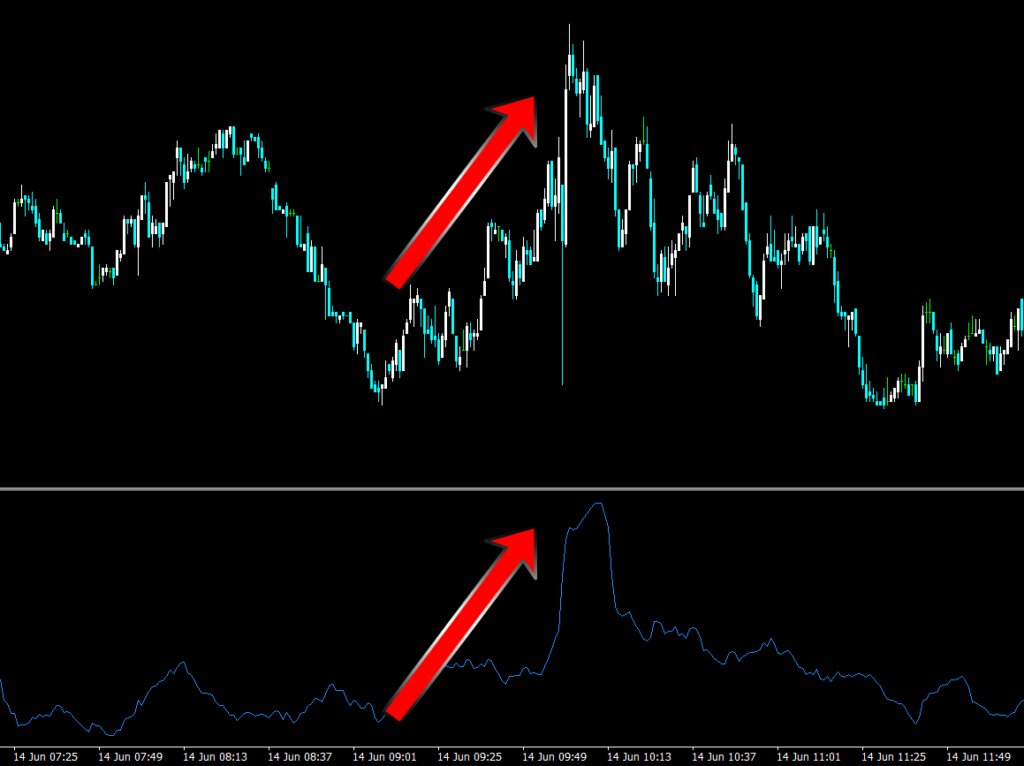
ATR(Average True Range)は、RSIと違って買われすぎ、売られすぎを読み取っているのではなく、相場の勢い(ボラティリティ)を読み取っています。
そのため、見方が少し変わってきます。
こちらの画像内ではATRのグラフもチャートと同じように上方向に動いていますが...
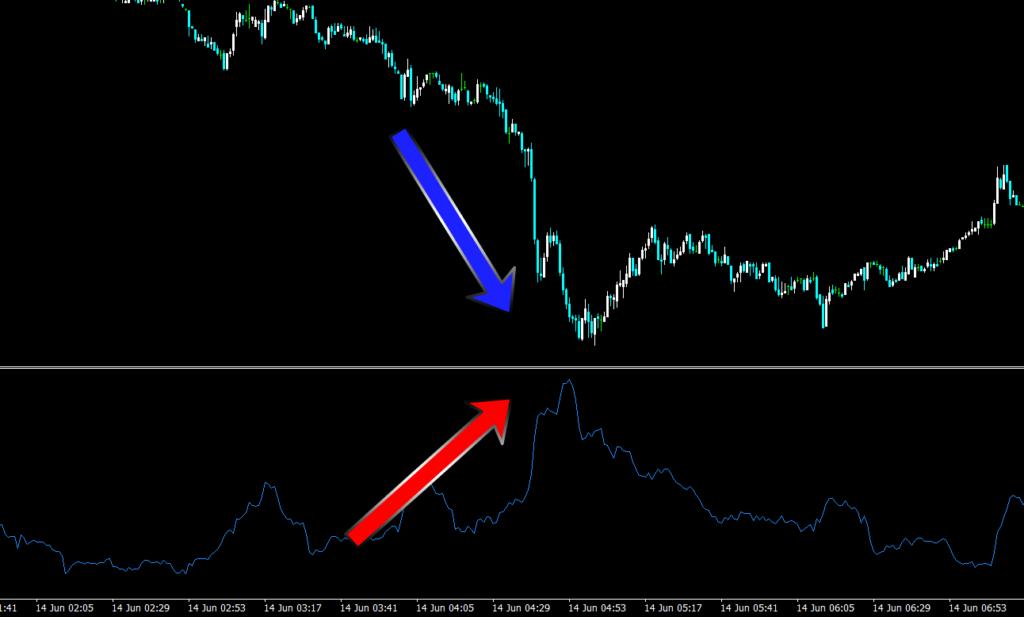
こちらの画像をみるとチャート相場が下降しているのに、ATRは上昇しています。
これが先ほどの買われすぎ、売られすぎを読み取っているのではなく、相場の勢い(ボラティリティ)を読み取っているという違いです。
RSIでは先ほどの画像のようにグラフも一緒につられて動くものですので、普段からRSIを見慣れているという方は、ここが大きく違うポイントですので気を付けて使用しましょう。
また、このATRは同じローソク足が動いている限り変動しますので、リアルタイムでは足が出来てすぐではなく、確定する直前や確定してからを目安にすると良いでしょう。
レンジ相場であっても、ATRの数値が高い時は価格の値動きが激しいということになります。
そういった見方もできるとリアルタイムのトレードでも焦らずに取引が進められると思います。
他のインジケーターとの併用方法
他のオシレーター、インジケーターと併用するという方法もあります。
例えば、ボリンジャーバンドと一緒に使ってみるのもオススメです。
「ボリンジャーバンドの上下のラインに触れた時に、ATRの数値が高い時は高確率で反発しやすい」など、ボリンジャーバンドに限りませんが、色々と試してみると良いと思います。
ATRに限りませんが、自分で使いやすく高確率に勝てるインジケーターがあると、安定した勝率を維持することにもつながり、組み合わせて使うのも面白くなるはずです!
【無料ATRサインツール】インジケーターのサイン条件や機能は?

上の画像が実際にインジケーターを適用したMT4画面のスクリーンショットです。
ATRのサインを表示させる基準ラインは自分で決めることが出来ますので、一定以上値動きが激しい箇所を狙うには調整が必要です。
過去のチャートにもサインが表示されますので、他のインジケーターと組み合わせてエントリーポイントを探ってみるのも良いと思います。
例えば、ボリンジャーバンドの反発ポイントと、ATRの自身で設定したラインを調整して検証を進め、勝率が安定して高い値が見つかったら実際に使用してみるということも可能です。
普段からそういった検証ができれば、自分なりのトレード方法が確立していくはずです!
リアルタイムでインジケーターを起動していただければ、最新のローソク足にもサインがでますので、実際のエントリー時にも役立てることが出来ます。
あまり低い数値を設定してしまうと、サイン表示だらけになってしまいますので注意しましょう。
無料ATRサインツールのパラメータ設定、使用方法
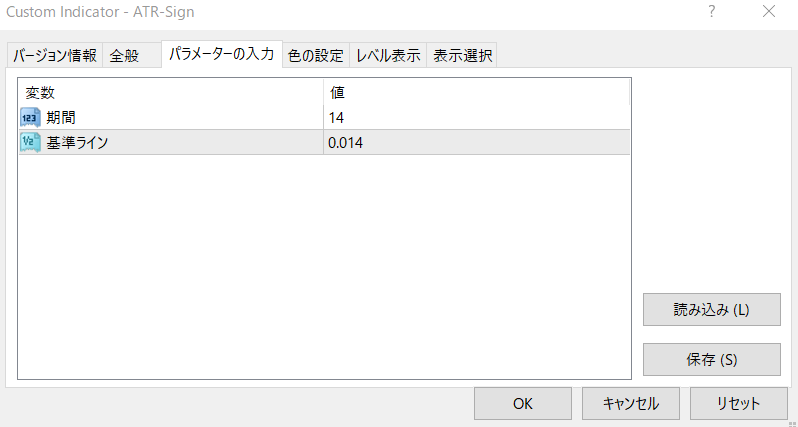
こちらがパラメーターの設定画面となります。
あまり難しい設定項目はなく、シンプルな設定画面です。
まず、ATRを使用する際一般的とされている期間は「14」または「20」ですので、ここはこのままで使用いただいて問題ないかと思います。
しかし自身で設定する際、「基準ライン」については毎回適用する通貨によって変更いただく必要があります。
「USD/JPY」での設定を基準にしておりますので、通貨によっては更に低い設定値やもっと高い設定値に再設定しましょう。
通貨ペアごとの最適化のコツ
設定基準としては、しばらく遡ってチャートを確認して山が高くなっているところがどれくらいの値なのかを調べましょう。
「ここの高さ以上は確実に値動きが激しい」と思うような基準を確認してみると良いと思います。
なお、右側のメモリには細かい数値が出ていないと思いますので、MT4画面上で十字カーソルを表示させると、高さによって右側に今どの値が入っているのかをみることが出来ます。(マウスホイールクリックでもOKです)
他のインジケーターを起動いただき、サインが出ている箇所でエントリーしていたら、勝てていたのか負けていたのか統計を取ってみると簡単なバックテストになります。
1分足の場合、かなり多くのエントリーポイントを見つけられるかと思いますので、はじめは1分足や5分足などでの検証をおすすめします!
当ブログでは、このインジケーターに限らず様々なインジケーターの無料配布を行っております!
これまでの記事でも有料級のインジケーターが多数ございますので、ぜひ他の記事も読んでいただけると幸いです。
また、こんなインジケーターがあればうれしいという声が多く上がれば、要望に応じたものが作成できる可能性もありますので、LINE@の公式アカウントやメールのほうからも随時意見のほうをいただけると今後のためになります!
それでは、ここまで読み進めていただきありがとうございます!
インジケーターのダウンロードについて以下の項目からご確認くださいm(__)m
ダウンロードの質問などもLINE@、メールのほうから承っておりますので、友達追加もよろしくお願いします!!
ATR無料インジケーターのダウンロード(受け取り)方法
キャンドルマツTwitterに投稿されているATR記事を「いいね」と「リツイート」で無料プレゼント!
↓
「いいね」と「リツイート」をしたTwitterアカウント名をキャンドルマツLINEに送信。
↓
48時間以内にメッセージにてGET!
注意点
❶ダウンロードしたインジケータによって起きたいかなる不都合に対しても当方では何ら責任を負いません。
❷プログラム改変等についてのお問い合わせは一切お受けしていません。
❸このインジケーターは素人が個人的に使用する目的で作ったものです。不具合の起きる可能性があることを承知の上、ご利用ください。
以上に同意の上、ご使用ください。
ありがとうございました。